目录
从WinForm转型到WPF开发时,最显著的变化之一就是布局系统的差异。WPF提供了更加灵活和强大的响应式布局能力,本文将详细介绍WPF中实现响应式布局的多种方式。
Grid布局 - 使用星号和Auto实现响应式
Grid是WPF中最灵活的布局容器之一,通过设置列宽和行高的比例,可以轻松实现响应式布局。
XML<Window x:Class="AppResponsive.Window1"
xmlns="http://schemas.microsoft.com/winfx/2006/xaml/presentation"
xmlns:x="http://schemas.microsoft.com/winfx/2006/xaml"
xmlns:d="http://schemas.microsoft.com/expression/blend/2008"
xmlns:mc="http://schemas.openxmlformats.org/markup-compatibility/2006"
xmlns:local="clr-namespace:AppResponsive"
mc:Ignorable="d"
Title="Window1" Height="450" Width="800">
<DockPanel LastChildFill="True">
<!-- 顶部工具栏 -->
<StackPanel DockPanel.Dock="Top" Background="LightBlue" Height="50">
<TextBlock Text="顶部工具栏" VerticalAlignment="Center" HorizontalAlignment="Center"/>
</StackPanel>
<!-- 左侧导航 -->
<StackPanel DockPanel.Dock="Left" Background="LightGreen" Width="150">
<TextBlock Text="左侧导航" VerticalAlignment="Center" HorizontalAlignment="Center"/>
</StackPanel>
<!-- 右侧面板 -->
<StackPanel DockPanel.Dock="Right" Background="LightPink" Width="200">
<TextBlock Text="右侧面板" VerticalAlignment="Center" HorizontalAlignment="Center"/>
</StackPanel>
<!-- 底部状态栏 -->
<StackPanel DockPanel.Dock="Bottom" Background="LightGray" Height="30">
<TextBlock Text="底部状态栏" VerticalAlignment="Center" HorizontalAlignment="Center"/>
</StackPanel>
<!-- 主内容区域(自动填充剩余空间) -->
<Grid Background="White">
<TextBlock Text="主内容区域" VerticalAlignment="Center" HorizontalAlignment="Center"/>
</Grid>
</DockPanel>
</Window>
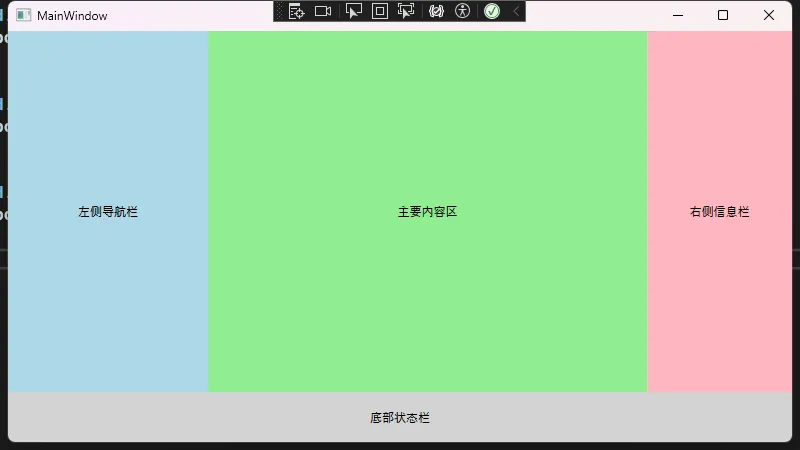
DockPanel - 停靠式响应布局
DockPanel允许子元素停靠在容器的不同边缘,最后一个元素会自动填充剩余空间。
XML<Window x:Class="AppResponsive.Window2"
xmlns="http://schemas.microsoft.com/winfx/2006/xaml/presentation"
xmlns:x="http://schemas.microsoft.com/winfx/2006/xaml"
xmlns:d="http://schemas.microsoft.com/expression/blend/2008"
xmlns:mc="http://schemas.openxmlformats.org/markup-compatibility/2006"
xmlns:local="clr-namespace:AppResponsive"
mc:Ignorable="d"
Title="Window2" Height="450" Width="800">
<DockPanel LastChildFill="True">
<!-- 顶部工具栏 -->
<StackPanel DockPanel.Dock="Top" Background="LightBlue" Height="50">
<TextBlock Text="顶部工具栏" VerticalAlignment="Center" HorizontalAlignment="Center"/>
</StackPanel>
<!-- 左侧导航 -->
<StackPanel DockPanel.Dock="Left" Background="LightGreen" Width="150">
<TextBlock Text="左侧导航" VerticalAlignment="Center" HorizontalAlignment="Center"/>
</StackPanel>
<!-- 右侧面板 -->
<StackPanel DockPanel.Dock="Right" Background="LightPink" Width="200">
<TextBlock Text="右侧面板" VerticalAlignment="Center" HorizontalAlignment="Center"/>
</StackPanel>
<!-- 底部状态栏 -->
<StackPanel DockPanel.Dock="Bottom" Background="LightGray" Height="30">
<TextBlock Text="底部状态栏" VerticalAlignment="Center" HorizontalAlignment="Center"/>
</StackPanel>
<!-- 主内容区域(自动填充剩余空间) -->
<Grid Background="White">
<TextBlock Text="主内容区域" VerticalAlignment="Center" HorizontalAlignment="Center"/>
</Grid>
</DockPanel>
</Window>
ViewBox - 内容缩放响应
ViewBox可以根据可用空间自动缩放其内容。
XML<Window x:Class="ResponsiveDemo.ViewBoxWindow"
xmlns="http://schemas.microsoft.com/winfx/2006/xaml/presentation"
xmlns:x="http://schemas.microsoft.com/winfx/2006/xaml"
Title="ViewBox示例" Height="450" Width="800">
<Viewbox Stretch="Uniform">
<!-- 内容会随窗口大小自动缩放 -->
<Grid Width="400" Height="300">
<Grid.RowDefinitions>
<RowDefinition Height="*"/>
<RowDefinition Height="*"/>
</Grid.RowDefinitions>
<Grid.ColumnDefinitions>
<ColumnDefinition Width="*"/>
<ColumnDefinition Width="*"/>
</Grid.ColumnDefinitions>
<Button Grid.Row="0" Grid.Column="0" Margin="10" Content="按钮1"/>
<Button Grid.Row="0" Grid.Column="1" Margin="10" Content="按钮2"/>
<Button Grid.Row="1" Grid.Column="0" Margin="10" Content="按钮3"/>
<Button Grid.Row="1" Grid.Column="1" Margin="10" Content="按钮4"/>
</Grid>
</Viewbox>
</Window>
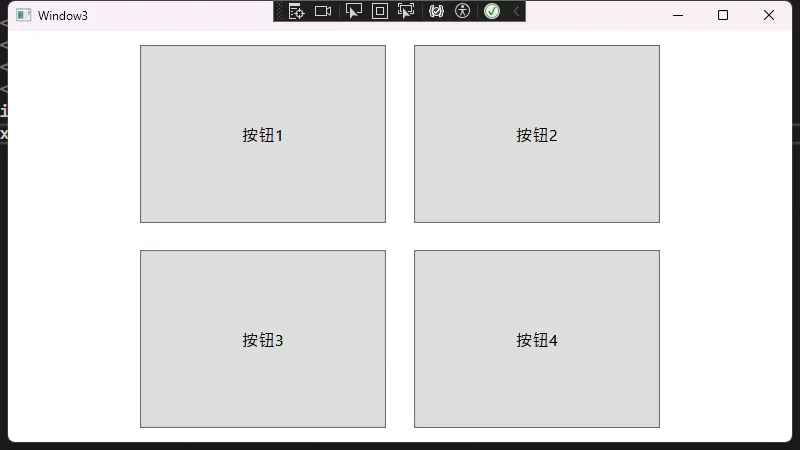
使用SharedSizeGroup实现列同步响应
SharedSizeGroup允许不同Grid之间的列保持相同宽度。
XML<Window x:Class="AppResponsive.Window4"
xmlns="http://schemas.microsoft.com/winfx/2006/xaml/presentation"
xmlns:x="http://schemas.microsoft.com/winfx/2006/xaml"
xmlns:d="http://schemas.microsoft.com/expression/blend/2008"
xmlns:mc="http://schemas.openxmlformats.org/markup-compatibility/2006"
xmlns:local="clr-namespace:AppResponsive"
mc:Ignorable="d"
Title="Window4" Height="450" Width="800">
<StackPanel Grid.IsSharedSizeScope="True">
<!-- 第一个Grid -->
<Grid Margin="10">
<Grid.ColumnDefinitions>
<ColumnDefinition Width="Auto" SharedSizeGroup="Labels"/>
<ColumnDefinition Width="*"/>
</Grid.ColumnDefinitions>
<TextBlock Grid.Column="0" Text="用户名:" Margin="5"/>
<TextBox Grid.Column="1" Margin="5"/>
</Grid>
<!-- 第二个Grid -->
<Grid Margin="10">
<Grid.ColumnDefinitions>
<ColumnDefinition Width="Auto" SharedSizeGroup="Labels"/>
<ColumnDefinition Width="*"/>
</Grid.ColumnDefinitions>
<TextBlock Grid.Column="0" Text="密码:" Margin="5"/>
<PasswordBox Grid.Column="1" Margin="5"/>
</Grid>
</StackPanel>
</Window>
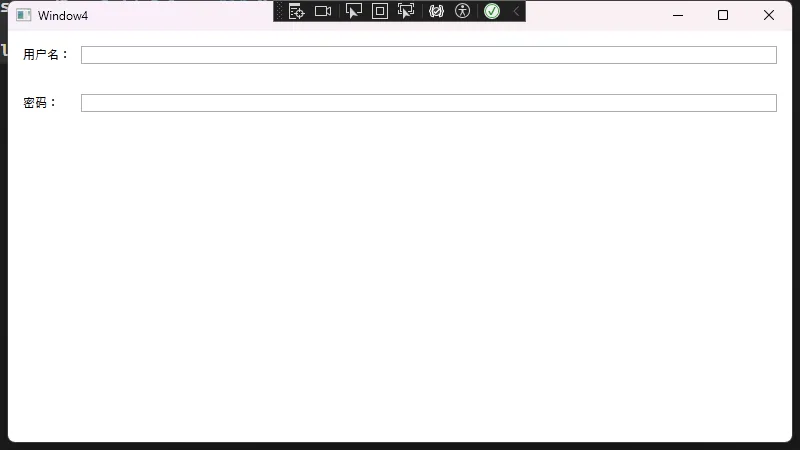
使用触发器实现响应式设计
可以通过触发器根据窗口大小动态调整布局。
XML<Window x:Class="ResponsiveDemo.TriggerWindow"
xmlns="http://schemas.microsoft.com/winfx/2006/xaml/presentation"
xmlns:x="http://schemas.microsoft.com/winfx/2006/xaml"
Title="触发器响应式示例" Height="450" Width="800">
<Window.Resources>
<Style TargetType="Grid">
<Style.Triggers>
<DataTrigger Binding="{Binding RelativeSource={RelativeSource Mode=FindAncestor,
AncestorType=Window}, Path=ActualWidth}" Value="600">
<Setter Property="Background" Value="LightYellow"/>
</DataTrigger>
</Style.Triggers>
</Style>
</Window.Resources>
<Grid>
<Grid.ColumnDefinitions>
<ColumnDefinition Width="*"/>
<ColumnDefinition Width="*"/>
</Grid.ColumnDefinitions>
<StackPanel Grid.Column="0" Margin="10">
<TextBlock Text="当窗口宽度小于600px时"/>
<TextBlock Text="背景色会改变"/>
</StackPanel>
<StackPanel Grid.Column="1" Margin="10">
<Button Content="测试按钮" Margin="5"/>
<TextBox Text="输入框" Margin="5"/>
</StackPanel>
</Grid>
</Window>
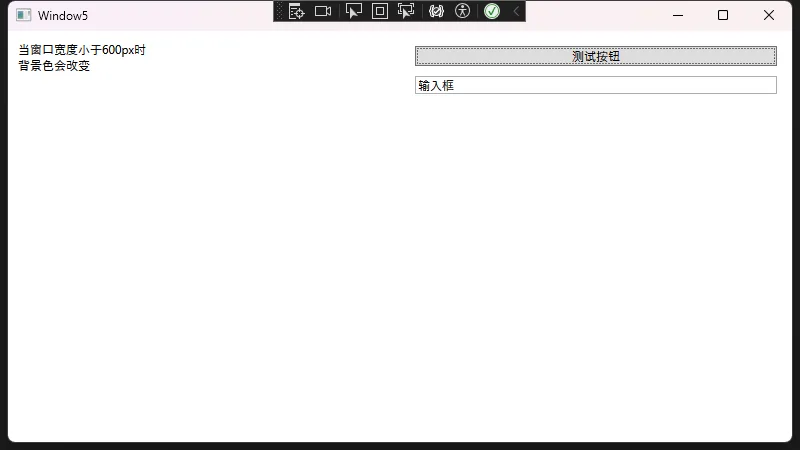
UniformGrid - 均匀网格响应式布局
UniformGrid会自动将空间均匀分配给所有子元素。
XML<Window x:Class="ResponsiveDemo.UniformGridWindow"
xmlns="http://schemas.microsoft.com/winfx/2006/xaml/presentation"
xmlns:x="http://schemas.microsoft.com/winfx/2006/xaml"
Title="UniformGrid示例" Height="450" Width="800">
<UniformGrid Rows="2" Columns="3">
<Button Content="按钮1" Margin="5"/>
<Button Content="按钮2" Margin="5"/>
<Button Content="按钮3" Margin="5"/>
<Button Content="按钮4" Margin="5"/>
<Button Content="按钮5" Margin="5"/>
<Button Content="按钮6" Margin="5"/>
</UniformGrid>
</Window>
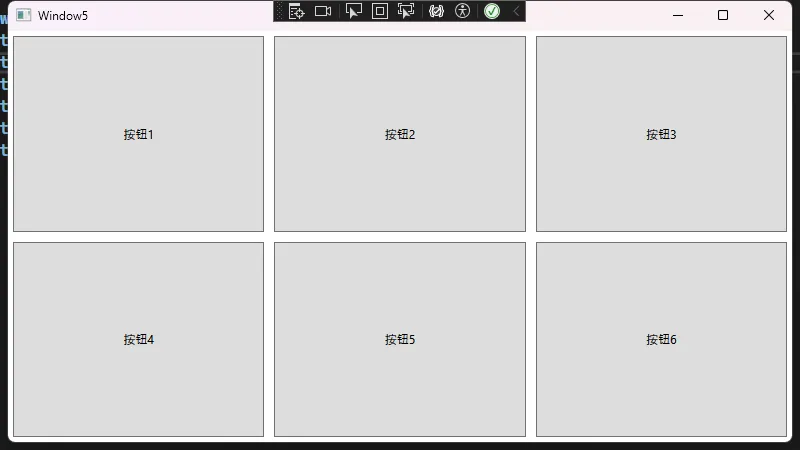
最佳实践建议
- 合理使用Grid系统
- 使用Grid的星号尺寸可以实现最灵活的响应式布局
- 避免硬编码尺寸,优先使用Auto和星号
- 嵌套布局注意事项
- 避免过度嵌套,会影响性能
- 合理使用Grid.IsSharedSizeScope实现对齐
- 响应式设计原则
- 使用相对单位而不是固定像素
- 考虑不同分辨率下的显示效果
- 适当使用最小/最大尺寸约束
- 性能优化
- 合理使用UpdateSourceTrigger
- 避免过多的绑定表达式
- 适当使用虚拟化面板(VirtualizingStackPanel)
结论
WPF提供了丰富的布局控件和属性,通过合理组合使用这些功能,可以轻松实现各种响应式布局需求。相比WinForm的绝对定位,WPF的布局系统更加灵活和强大。在实际开发中,应根据具体需求选择合适的布局方案,并注意遵循最佳实践原则。
本文作者:技术老小子
本文链接:
版权声明:本博客所有文章除特别声明外,均采用 BY-NC-SA 许可协议。转载请注明出处!
目录